
Inhoudsopgave:
- Auteur John Day [email protected].
- Public 2024-01-30 11:17.
- Laatst gewijzigd 2025-01-23 15:01.
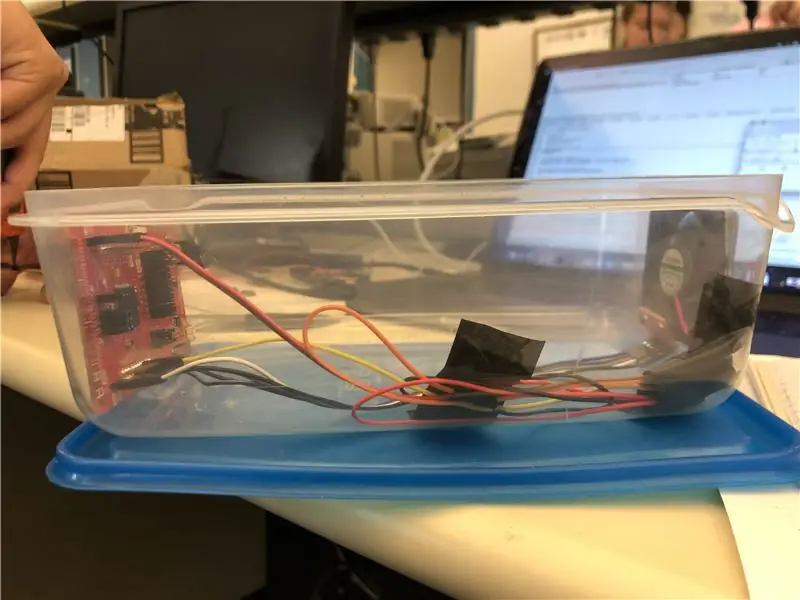
We wilden een gekoelde bak hebben voor het opbergen van diverse spullen. We besloten om een MSP432 te gebruiken om het systeem van stroom te voorzien en te besturen, vanwege zijn veelzijdigheid. We gebruikten een transistor om ons in staat te stellen PWM te gebruiken om de ventilator van stroom te voorzien. Als je een 3-draads PWM-ventilator hebt, kun je die in plaats daarvan gebruiken. Als je dit onderweg wilt meenemen, kun je een mobiele batterij met een USB-poort gebruiken om het apparaat van stroom te voorzien zodra je je board hebt geprogrammeerd.
Benodigdheden
MSP432 (wordt geleverd met microUSB-kabel)
Temperatuursensor (TMP 102)
Fan
(We gebruikten 5V van de MSP, kunnen een grotere ventilator gebruiken met een grotere spanningsbron)
Draden
Transistor
Elektrische tape
Hete lijm
Soldeer
Elke Tupperware of iets dergelijks
Optioneel:
Mobiele batterij met USB-voeding in plaats daarvan
Gereedschap:
Soldeerbout
Computer om te programmeren en van stroom te voorzien
Code Composer Studio
Heet lijmpistool
Stanleymes
Stap 1: Sluit de randapparatuur aan
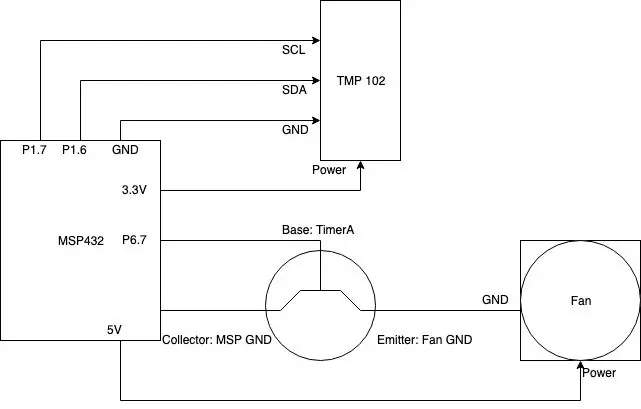
Het eerste dat u wilt doen, is alle randapparatuur aansluiten. Om de TMP102 aan te sluiten, bedraad pin 1.6 naar SDA, pin 1.7 naar SCL, dan 3.3V naar Vcc en GND naar GND. Om deze op hun plaats te houden, kunt u de verbindingen solderen. Voor de ventilator, wil je de voeding aansluiten op 5V, dan aarde van de ventilator naar de collector van je transistor, dan GND van het bord naar de emitter van de transistor, sluit tenslotte pin 6.7 aan op de basis van de transistor om deze te bedienen.
Stap 2: Monteer de randapparatuur

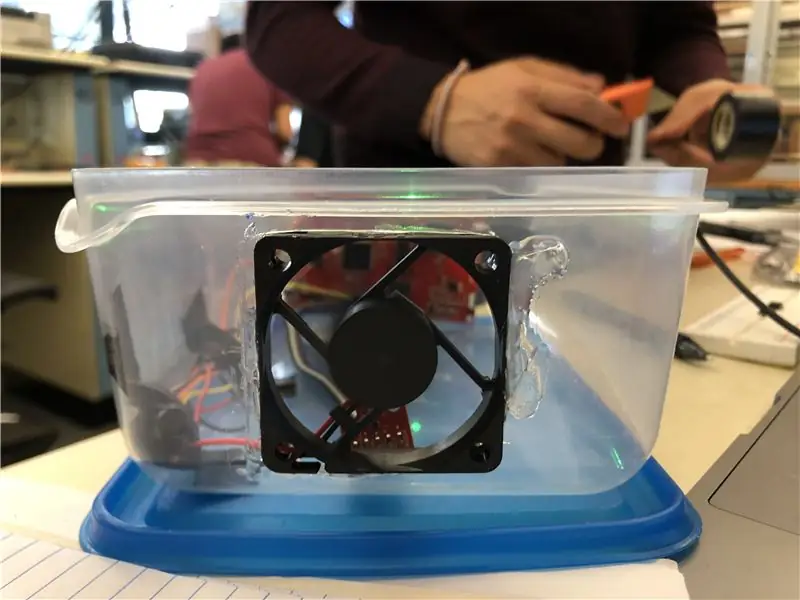
Om ervoor te zorgen dat uw componenten op hun plaats blijven en goed werken, wilt u ze monteren. Snijd een gat voor de ventilator in elke kant van de tupperware die je wilt. Maak het gat zo dicht mogelijk bij de grootte van de ventilator. Duw de ventilator naar binnen en lijm vervolgens de zijkanten vast om hem vast te maken en laat alleen lucht door de ventilator. Monteer de temperatuursensor met isolatietape naast de ventilator. Ten slotte wil je een gat maken in de zijkant die het dichtst bij je MSP432 zit, naast de micro-USB-poort. Onze tupperware past precies genoeg om de MSP, we hoefden hem niet af te plakken, maar als de jouwe beweegt, voeg dan wat tape toe om hem stabiel te houden.
Stap 3: Programmeer het bord

Verbind je board via microUSB met je computer. Open Code Composer Studio en open het bijgevoegde project. U kunt ofwel een waarde hard coderen in 'temp.h' voor een drempel via de DEFAULT_THRESHOLD macro, of het apparaat aangesloten laten op uw computer en waarden invoeren via een UART seriële terminal. Als je hem onderweg wilt meenemen, sluit je de microUSB aan op een batterij. Geniet van je afgekoelde container.
Aanbevolen:
DIY temperatuurgestuurde kamerdoos met Peltier TEC-module - Ajarnpa

DIY temperatuurgestuurde kamerdoos met Peltier TEC-module: Ik heb een temperatuurgestuurde kamerdoos samengesteld voor het testen van kleine elektronische borden. In deze tutorial heb ik mijn project gedeeld inclusief bronbestanden en link naar Gerbers-bestanden om de PCB te maken. Ik heb alleen goedkope algemeen beschikbare materialen gebruikt
Temperatuurgestuurde ventilator!: 4 stappen

Temperatuurgestuurde ventilator!: Wonen in een tropisch land als Singapore, het is frustrerend om de hele dag te zweten en ondertussen moet je je concentreren op je studie of werk in zo'n benauwde omgeving. Om de lucht te laten stromen en jezelf af te koelen, kwam ik op het idee van temperatuur
Temperatuurgestuurde LED's: 6 stappen

Temperatuurgestuurde LED's: LED's doen veel taken, zoals het geven van indicaties, het maken van cijfers op displayborden, het overbrengen van informatie zoals we doen met afstandsbediening. LED's zijn helden van de elektronica en eigenlijk "onbezongen" helden. Niet alleen dit, ze worden ook veel gebruikt
Wifi-geactiveerde temperatuurgestuurde slimme stekker - Ajarnpa

WiFi-compatibele temperatuurgestuurde slimme stekker: in deze instructieset zullen we kijken hoe we een WiFi-compatibele temperatuursonde kunnen bouwen met behulp van een eenvoudige ESP8266 voor het zware werk en een DHT11 temperatuur- / vochtigheidssensor. We zullen ook de printplaat gebruiken die ik heb gemaakt en ik
Tempy -Een schattige temperatuurgestuurde smiley - Ajarnpa

Tempy - Een schattige smiley met temperatuurregeling: ***************************************** ************************************************** ********************* Ten eerste was deze Instructables geschreven door een 17-jarige man …… Geen Engelse professor, dus informeer eventuele grammaticale
